Una versión especialmente personalizada de Android se ejecuta en el FireTV de Amazon, que puede manejar casi cualquier aplicación de Android. Aunque encontrarás la mayoría de tus aplicaciones favoritas en Amazon Appstore, no encontrarías algunas aplicaciones de terceros. Todo lo que necesitas en esa situación es instalar los archivos APK en tu Firestick o FireTV.
Aunque instales una aplicación de terceros en tu FireTV, es posible que la aplicación no funcione correctamente o no funcione en absoluto. Esto puede deberse a problemas de compatibilidad. Por ejemplo, una aplicación compatible con un dispositivo de pantalla táctil no funcionará con un mando a distancia.
Igual te apetece probar suerte con estas aplicaciones. Sigue esta guía para aprender a descargar e instalar archivos APK en Firestick o FireTV….
INSTALAR ARCHIVOS APK EN FIRESTICK O FIRETV DESDE UN DISPOSITIVO ANDROID
Un dispositivo Android es una buena opción para copiar aplicaciones a un dispositivo FireTV con la ayuda de aplicaciones como Apps2Fire, de Koni. Puede conseguirla en Play Store o en haciendo clic aquí . Las aplicaciones que están instaladas en su dispositivo Android pueden ser copiadas y transferidas a su dispositivo Firestick a través de Apps2Fire.
Antes de poder ejecutar Apps2Fire, primero tienes que habilitar el Modo Depuración en tu FireTV. He aquí cómo hacerlo.
HABILITAR EL MODO DE DEPURACIÓN EN FIRETV
Enciende tu FireTV.
Ve a Ajustes.
Elige Mi Fire TV.
Seleccione Opciones de desarrollador.
Active la depuración ADB.
NOTA: Para instalar aplicaciones de terceros en tu FireTV, asegúrate de activar la opción Apps from Unknown Sources.
USANDO APPS2FIRE PARA INSTALAR APKS EN FIRESTICK
Inicia Apps2Fire para iniciar el procedimiento de instalación. Una vez hecho esto, ve a la pestaña Configuración para elegir FireTV de la red. Asegúrate de que has encendido tu dispositivo FireTV para que la aplicación Apps2Fire pueda escanearlo y encontrarlo. Si la app sigue sin encontrar tu dispositivo, introduce la dirección IP de FireTV manualmente dentro de la app.
Para encontrar la dirección IP de tu dispositivo Firestick, ve a Ajustes > Mi Fire TV > Acerca de > Red en tu FireTV. La dirección IP del dispositivo aparecerá en la parte derecha de la pantalla.
Una vez completada la configuración, puede elegir una aplicación de la lista de aplicaciones instaladas en su dispositivo. También puede seleccionar el archivo APK de una aplicación almacenada en su dispositivo. Para ello, pulse el botón Cargar en la esquina superior derecha de la aplicación y vaya a la carpeta /storage/emulated/0/Downloads.
Una vez que hayas elegido la aplicación, comenzará el proceso de instalación. La rapidez con la que la aplicación se instala en tu FireTV depende de la configuración de tu dispositivo y de la velocidad de Internet. Una vez instalada, podrás ver la aplicación en la sección “Tus aplicaciones y canales” de la pantalla de inicio de FireTV.
INSTALAR ARCHIVOS APK EN FIRESTICK O FIRETV DESDE UN PC
Otro método para instalar archivos APK en tu Firestick o FireTV es con la ayuda de un PC. Los pasos pueden ser un poco largos, pero son muy fáciles de entender y poner en práctica. Quédate con nosotros hasta el final de esta guía para aprender esta técnica. Pero antes de eso, asegúrate de que tu PC y el FireTV están conectados a la misma red Wi-Fi para que esto funcione correctamente.
Inicia Firestick.
Escriba ES File Explorer en el cuadro de búsqueda.
Seleccione el icono del Administrador de Archivos ES File Explorer en la siguiente pantalla.
Haz clic en Descargar/Obtener para descargar esta aplicación en tu dispositivo.
Una vez instalada, haz clic en Abrir para iniciar la aplicación. También podrás encontrar esta aplicación en la sección “Tus aplicaciones y canales”.
Conceda todos los permisos a ES File Explorer. Esto es necesario para el funcionamiento de la app.
En la pantalla principal, seleccione Ver en PC.
Aparecerá una nueva pantalla mostrando la red Wi-Fi a la que está conectado su dispositivo. Haz clic en ENCENDER.
Ahora verá una dirección FTP. La necesitará muy pronto.
Sigue estos pasos en tu PC:
Utilizando cualquiera de los navegadores web como Google Chrome o Mozilla Firefox, descarga el archivo APK de la aplicación que deseas instalar en tu dispositivo Firestick.
Abre cualquier carpeta de tu ordenador. En la barra de direcciones, pegue la dirección FTP que vio en el paso 9 y pulse Intro.
Ahora verá todas las carpetas presentes en el dispositivo Firestick. Abra la carpeta en la que desea tener el archivo APK presente. Copie y pegue aquí el archivo APK que ha descargado.
Dentro de la aplicación ES File Explorer en tu Firestick, despliega el menú Local en la parte izquierda de la pantalla.
Elige la opción de Inicio (habrá dos) que no tenga un icono de Inicio con ella.
Abre la carpeta donde acabas de pegar el archivo APK de la aplicación dentro de las carpetas del Firestick.
Haz clic en el archivo APK e instálalo.
Siguiendo los pasos anteriores habrás instalado la aplicación en tu dispositivo Firestick o FireTV. Instalar las aplicaciones de terceros de esta manera también se conoce como Sideloading. Los dos métodos anteriores son métodos de sideloading muy comunes para FireTV, Firestick y otros dispositivos Android. Instalar APKs en Firestick y FireTV es muy sencillo y no necesita experiencia o conocimientos previos, como ya debes saber a estas alturas. Ahora puedes seguir adelante e instalar tus aplicaciones favoritas en tu dispositivo FireTV sin muchas complicaciones. ¡De nada!






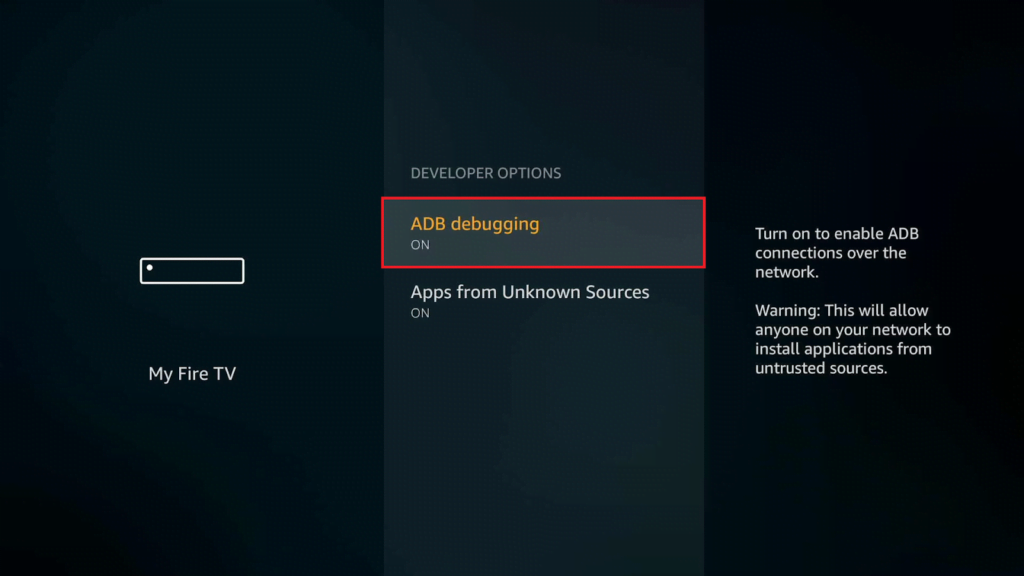

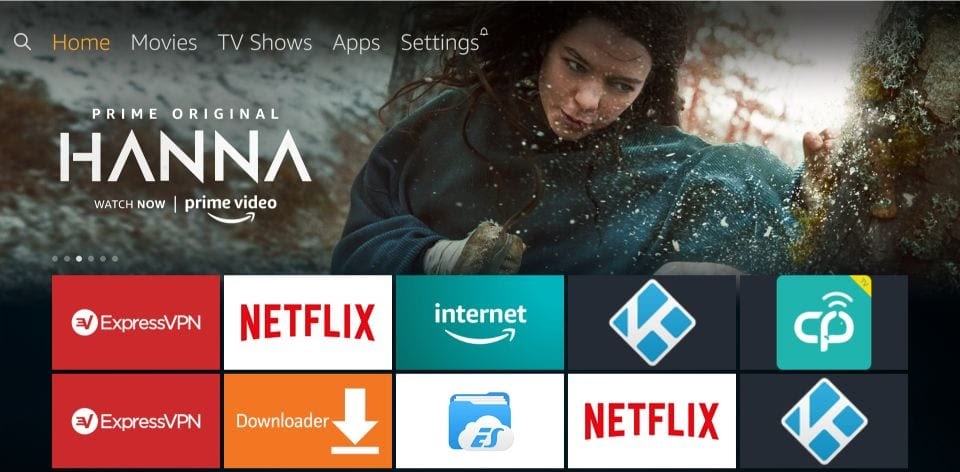
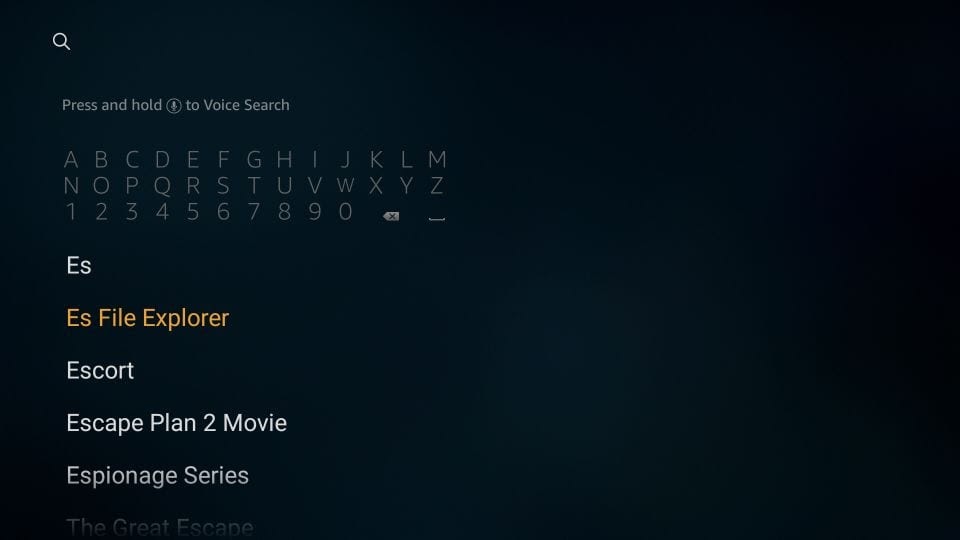
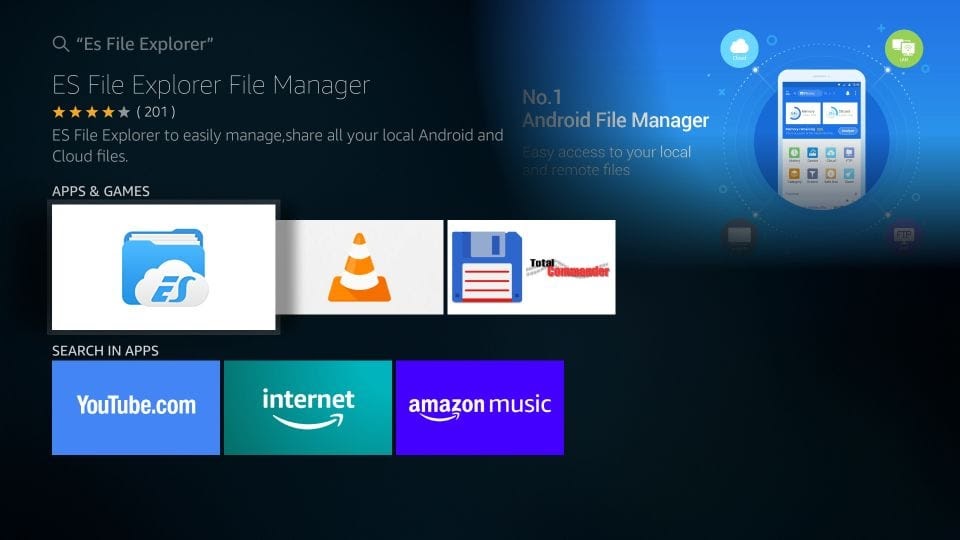











Add comment